SSH: полная настройка, усиление безопасности и продвинутые приёмы
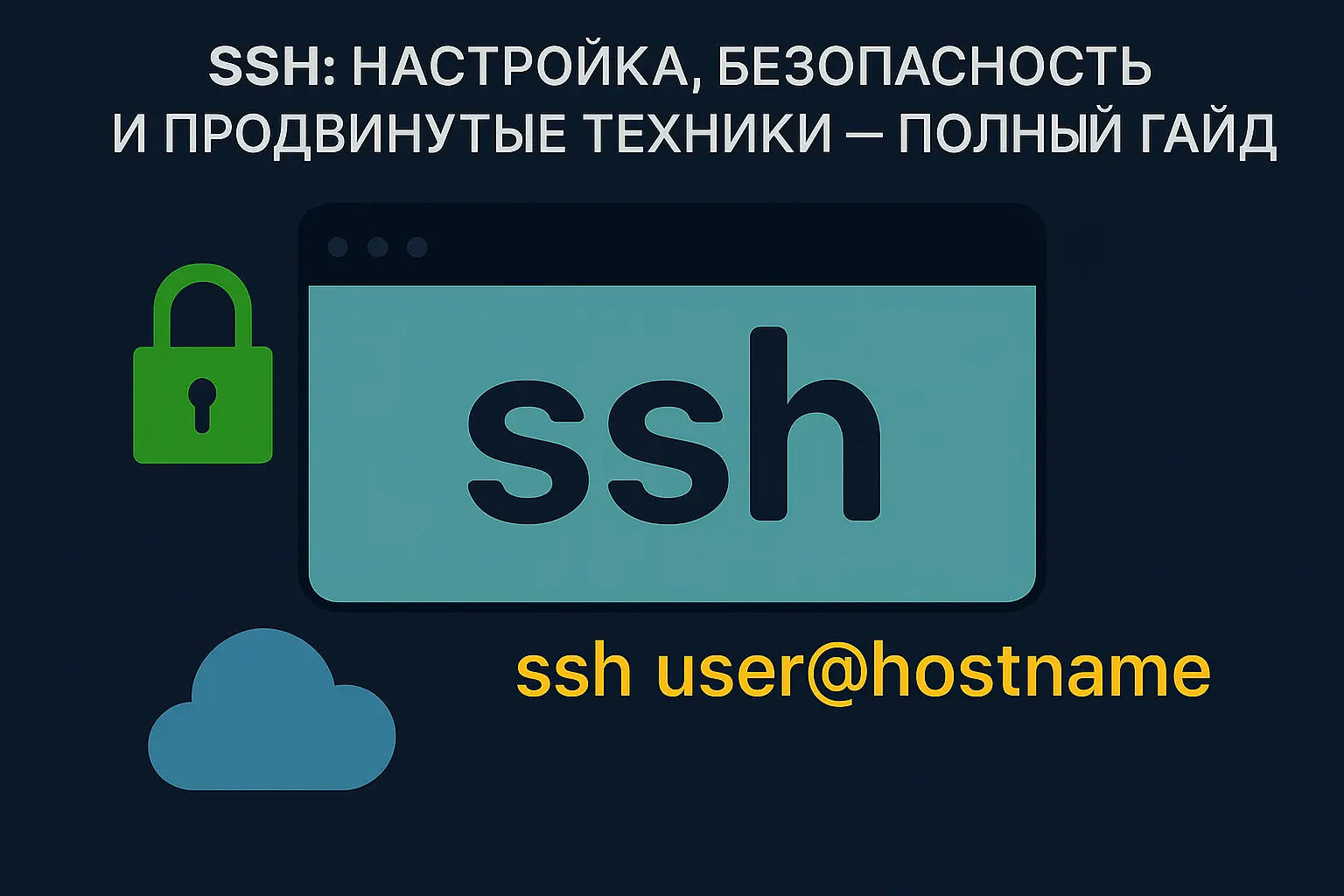
Содержание
- Введение
- SSH-1 и SSH-2: В чём разница?
- Преимущества использования SSH
- Как установить SSH-сервер и клиент
- Установка OpenSSH-сервера
- Подключение по SSH с клиента
- Настройка подключения по SSH-ключам
- Генерация SSH-ключей
- Добавление публичного ключа на сервер
- Проверка подключения
- Управление несколькими ключами
- Рекомендации по безопасности SSH
- Отключить вход по паролю
- Конфигурация SSH Сервера
- Расширенные возможности SSH
- SSH Multiplexing
- Jump-hosts и ProxyJump
- SSH-туннели
- Отладка и решение проблем
- Диагностика соединения
- Частые ошибки и способы их устранения
- Заключение
Введение
SSH (Secure Shell) — это сетевой протокол, предназначенный для защищённого подключения к удалённым серверам. SSH шифрует передаваемые данные, обеспечивая безопасное выполнение команд, управление файлами и настройку серверов.
Если вы системный администратор, DevOps или просто работаете с Linux-серверами, знание SSH обязательно.
SSH-1 и SSH-2: В чём разница?
Существует две версии SSH: SSH-1 и SSH-2. Первая устарела и содержит множество уязвимостей, поэтому её использовать не рекомендуется. В современном мире применяется исключительно SSH-2.
| Характеристика | SSH-1 | SSH-2 |
|---|---|---|
| Год выпуска | 1995 | 2006 |
| Безопасность | Уязвим | Значительно безопаснее |
| Стандартизация | Нет | RFC 4251–4256 (официально стандартизирован) |
| Алгоритмы | Устаревшие | RSA, DSA, ECDSA, Ed25519 и др. |
| Поддержка | Не рекомендуется | Текущий стандарт |
| Мультисессии | Нет | Поддерживается |
Преимущества использования SSH
Безопасность передачи данных
SSH обеспечивает надёжную защиту данных, используя шифрование, аутентификацию и хэширование. В отличие от Telnet или FTP, передача логинов, паролей и файлов происходит в зашифрованном виде.
Удалённое администрирование серверов
SSH позволяет администрировать серверы удалённо: запускать команды, настраивать службы, копировать файлы (scp, rsync) и даже монтировать удалённую файловую систему (sshfs).
Как установить SSH-сервер и клиент
Установка OpenSSH-сервера
Если команда sudo недоступна, выполните:
su -
а все последующие команды выполняйте без sudo.
- Ubuntu / Debian
sudo apt install -y openssh-server - CentOS / RedOS
sudo dnf install -y openssh-server - ALT Linux
sudo apt-get install openssh-server
Запуск службы SSH
sudo systemctl enable --now ssh # Ubuntu/Debian
sudo systemctl enable --now sshd # CentOS/ALT Linux/RedOS
Подключение по SSH с клиента
ssh user@ip_address
Как альтернативу на Windows можно использовать Putty
Настройка подключения по SSH-ключам
Генерация SSH-ключей
На клиентской машине (вашем ПК или ноутбуке) создаётся пара ключей: приватный (~/.ssh/id_rsa) и публичный (~/.ssh/id_rsa.pub).
ssh-keygen -t rsa -b 4096 -C "ваш_email"
Можно также использовать Ed25519:
ssh-keygen -t ed25519 -C "your_email@example.com"
Основные опции:
-t— тип ключа (rsa,ed25519,ecdsa)-b— длина ключа в битах (для RSA — обычно 4096)-C— комментарий (часто указывают email)-f— путь для сохранения ключа (по умолчанию~/.ssh/id_rsaилиid_ed25519)
По умолчанию ключи сохраняются в ~/.ssh. Можно задать пароль на приватный ключ для дополнительной защиты.
Добавление публичного ключа на сервер
Чтобы авторизоваться по ключу, нужно передать публичный ключ на сервер.
Удобный способ — команда ssh-copy-id:
ssh-copy-id user@server_ip
Если этой команды нет, можно сделать вручную:
cat ~/.ssh/id_rsa.pub | ssh user@server_ip "mkdir -p ~/.ssh && cat >> ~/.ssh/authorized_keys && chmod 600 ~/.ssh/authorized_keys"
Проверка подключения
ssh user@server_ip
Если всё настроено правильно — вы войдете без ввода пароля (или только введёте пароль от ключа, если он установлен).
Управление несколькими ключами
Если вы используете несколько ключей (например, для GitHub, разных серверов и т.д.), удобно настраивать их в ~/.ssh/config.
Host myserver
HostName 192.168.1.100
User serveradmin
IdentityFile ~/.ssh/id_rsa_myserver
Host github.com
User git
IdentityFile ~/.ssh/id_ed25519_github
Полезные параметры:
Host— алиас (псевдоним) подключения.HostName— IP-адрес или доменное имя сервера.User— имя пользователя.IdentityFile— путь к приватному ключу.Port— порт подключения.Compression— сжатие данных, полезно при медленном соединении (yes/no).ForwardAgent— проброс агента SSH (используется, например, для Git на сервере от вашего имени).
Теперь можно подключаться по команде:
ssh myserver
Рекомендации по безопасности SSH
Отключить вход по паролю
Откройте /etc/ssh/sshd_config (в ALT Linux: /etc/openssh/sshd_config) и укажите:
PasswordAuthentication no
Перезапустите SSH:
sudo systemctl restart ssh # Ubuntu/Debian
sudo systemctl restart sshd # CentOS/ALT Linux/RedOS
Также проверьте /etc/ssh/sshd_config.d/, где могут быть дополнительные настройки.
Конфигурация SSH Сервера
Для настройки SSH сервера нужно открыть файл конфигураций по пути /etc/ssh/sshd_config на ALT Linux /etc/openssh/sshd_config.
Любые изменения требуют перезапуска службы:
sudo systemctl restart ssh # Ubuntu/Debian
sudo systemctl restart sshd # CentOS/ALT Linux/RedOS
Основные параметры
Port 22— порт, на котором слушает SSH-сервер. Рекомендуется сменить на нестандартный (например,2222) для защиты от сканеров.PermitRootLogin no— запрещает вход подroot. Безопаснее входить под обычным пользователем и использоватьsudo.PasswordAuthentication no— отключает вход по паролю, оставляя только авторизацию по ключу (более безопасно).
Ограничение доступа
AllowUsers user1 user2— список пользователей, которым разрешён вход.AllowGroups admins— только пользователи из указанной группы могут подключаться.DenyUsers hacker— запрет для конкретных пользователей.
Параметры безопасности
MaxAuthTries 3— максимальное количество попыток аутентификации.LoginGraceTime 30— время (в секундах), отведённое на вход до разрыва соединения.
Расширенные возможности SSH
SSH Multiplexing
Позволяет переиспользовать одно TCP-соединение для нескольких сессий SSH, ускоряя многократные подключения.
Основные опции в ~/.ssh/config:
Host *
ControlMaster auto
ControlPath ~/.ssh/cm-%r@%h:%p
ControlPersist 10m
Преимущество:
- Быстрое открытие новых окон/сессий без повторного TCP-рукопожатия и аутентификации.
Параметры
ControlMaster auto— автоматически использовать существующий мастер-канал или создавать новый.ControlPath— путь к файлу сокета (можно указать шаблон с переменными%h,%r,%p).ControlPersist 10m— держать мастер-канал открытым 10 минут после закрытия последней сессии.
Jump-hosts и ProxyJump
Позволяют строить цепочку SSH-подключений через один или несколько промежуточных серверов.
Конфигурация в ~/.ssh/config:
Host internal-server
HostName 10.0.0.5
User appuser
ProxyJump bastion.example.com
Host bastion.example.com
User gateway
IdentityFile ~/.ssh/id_ed25519_bastion
ProxyJump (или коротко -J) автоматически создаёт «сквозное» соединение: вы заходите на bastion, а оттуда — на internal-server.
Для многоуровневой цепочки можно перечислять несколько хостов через запятую:
ssh -J bastion1,proxy2 internal-server
SSH-туннели
SSH-туннели (port forwarding) позволяют безопасно проксировать TCP-соединения через SSH.
Локальные туннели (-L)
Перенаправляют порт с клиентской машины на удалённый хост:
ssh -L 8080:internal-db:5432 user@bastion
После подключения все обращения к localhost:8080 попадут на internal-db:5432 через bastion.
Удалённые туннели (-R)
Перенаправляют порт с сервера на клиент:
ssh -R 9000:localhost:3000 user@remote-server
На remote-server:9000 будут доступны сервисы, запущенные на localhost:3000 локальной машины.
Динамические туннели (-D)
Создают SOCKS-прокси на клиенте:
ssh -D 1080 user@bastion
Настроив в браузере SOCKS-прокси на localhost:1080, вы получите доступ ко всем ресурсам, доступным для bastion.
Практические сценарии
- Доступ к внутренним базам данных и веб-панелям без VPN.
- Безопасная работа в публичных сетях (Wi-Fi-кафе) через собственный сервер.
- Прозрачный прокси-доступ к корпоративным ресурсам.
Отладка и решение проблем
Диагностика соединения
Для понимания, что именно происходит при попытке установить SSH-соединение, используйте режим подробного вывода:
ssh -v user@host
Показывает базовые шаги рукопожатия, алгоритмы, попытки аутентификации.ssh -vv user@host
Дополнительная детализация: этапы сессии, параметры соединения.ssh -vvv user@host
Максимальный уровень логирования: подробные сообщения об ошибках протокола, используемых ключах и т. д.
Как пользоваться
ssh -vvv user@server_ip 2>&1 | tee ssh-debug.log
Отправьте вывод в файл ssh-debug.log и внимательно проанализируйте первые появившиеся ERROR/WARNING.
Частые ошибки и способы их устранения
Проблемы с правами файлов
Ошибка: Permissions are too open.
Причина: Неправильные права на папку ~/.ssh или файлы внутри.
Решение:
sudo chmod 700 ~/.ssh
sudo chmod 600 ~/.ssh/authorized_keys
sudo chmod 600 ~/.ssh/id_*
Несоответствие алгоритмов
Ошибка: no matching key exchange method found или no hostkey alg
Причина: Клиент и сервер не имеют общих поддерживаемых алгоритмов для обмена ключами или хост-key.
Решение:
Временно добавить в команду нужный алгоритм:
ssh -o KexAlgorithms=+diffie-hellman-group1-sha1 user@host
Либо в /etc/ssh/sshd_config (сервер) и/или ~/.ssh/config (клиент) прописать современные и совместимые алгоритмы:
KexAlgorithms curve25519-sha256@libssh.org,diffie-hellman-group-exchange-sha256
HostKeyAlgorithms ssh-ed25519,ssh-rsa
После правок перезапустите SSH-демон:
sudo systemctl restart ssh # Ubuntu/Debian
sudo systemctl restart sshd # CentOS/ALT Linux/RedOS
Заключение
Вы только что прошли весь путь от базовых понятий SSH до продвинутых техник работы с туннелями и мультиплексированием. Теперь вы:
- Понимаете, как работают SSH-1 и SSH-2 и почему стоит использовать только SSH-2.
- Умеете устанавливать и настраивать OpenSSH-сервера и клиентов на разных дистрибутивах, включая Windows.
- Владеете генерацией и управлением ключами (RSA, Ed25519), знаете, как настроить
ssh-copy-idи вручную добавить публичный ключ. - Настраиваете удобные алиасы и параметры в
~/.ssh/configдля работы с несколькими серверами и ключами. - Повысили безопасность: отключили вход по паролю, ограничили доступ, задали нестандартный порт и запретили вход под root.
- Освоили отладку (
ssh -vvv) и умеете диагностировать ошибки на основе логов.
Подпишитесь и оставайтесь в курсе
Хотите ещё больше гайдов по настройке серверов и безопасности Linux?
- Подписывайтесь на наш Telegram-канал
- Следите за новыми материалами на сайте: SecureFlow.ru